Por padrão, sua loja virtual não tem uma ferramenta que configure a informação de parcelamento de produtos. Mas não se preocupe, você pode adicionar essa função facilmente através de um plugin específico, o WooCommerce Parcelas.
Conforme a descrição do plugin no repositório oficial do WordPress, ele é capaz de adicionar informações sobre preço parcelado e/ou preço para pagamento à vista. Ele inclui essa descrição nas páginas que listam todos os produtos e na página individual de cada produto.
Importante: A configuração efetuada abaixo é indicada quando você deseja informar a possibilidade de parcelamento de uma compra em seu site. De qualquer forma, para que seus clientes possam comprar com parcelamento, o mesmo deve ser configurado nos métodos de pagamento da sua loja.
O plugin utilizado aqui apenas apresentada um descritivo, ele não gera a possibilidade de pagamento parcelado.
Instalando o plugin
Para instalar é bem fácil. Acesse a área administrativa da sua loja. Passe o cursor do mouse pelo menu Plugins e clique em Adicionar Novo. Na barra de pesquisa, digite: woocommerce parcelas. Clique em Instalar. Depois de instalado, surgirá o botão , clique nele para ativar o plugin.
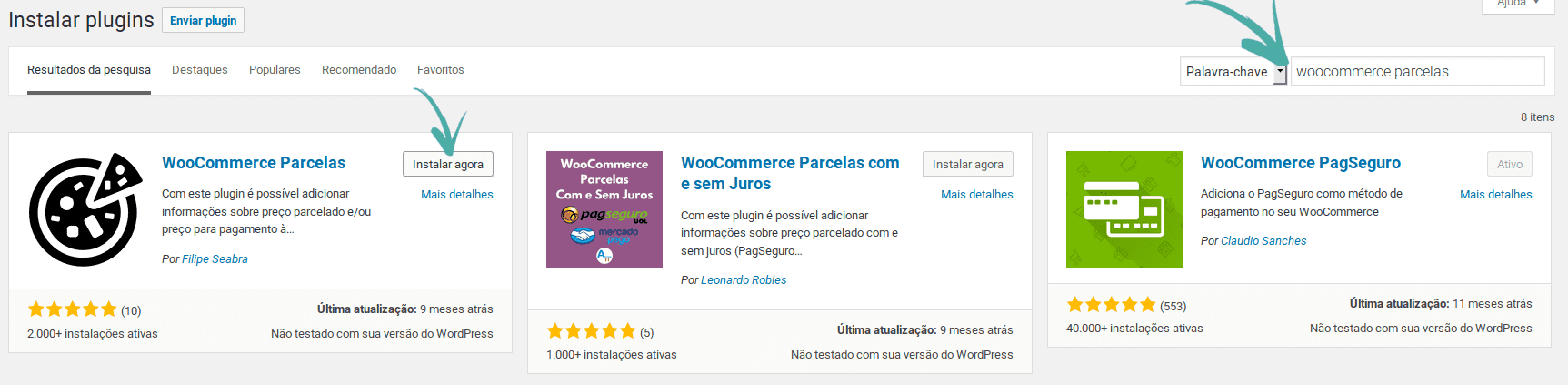
Configurando o parcelamento de produtos
Para realizar a configuração de parcelamento, você deve acessar o menu WooCommerce e posteriormente Parcelas. O plugin possui 4 abas para gerenciamento: Geral, Posição, Estilo, Soluções problemas.
Para configurar o parcelamento utilizaremos a primeira aba: Geral. Nela, clique na caixa de seleção Habilitar. Descreva uma prefixo, insira a quantidade de parcelas disponíveis, descreva o sufixo e também o valor mínimo de cada parcela. Por fim, ao final da página clique em .

Depois disso, sua loja deve apresentar a página de produtos da seguinte forma:
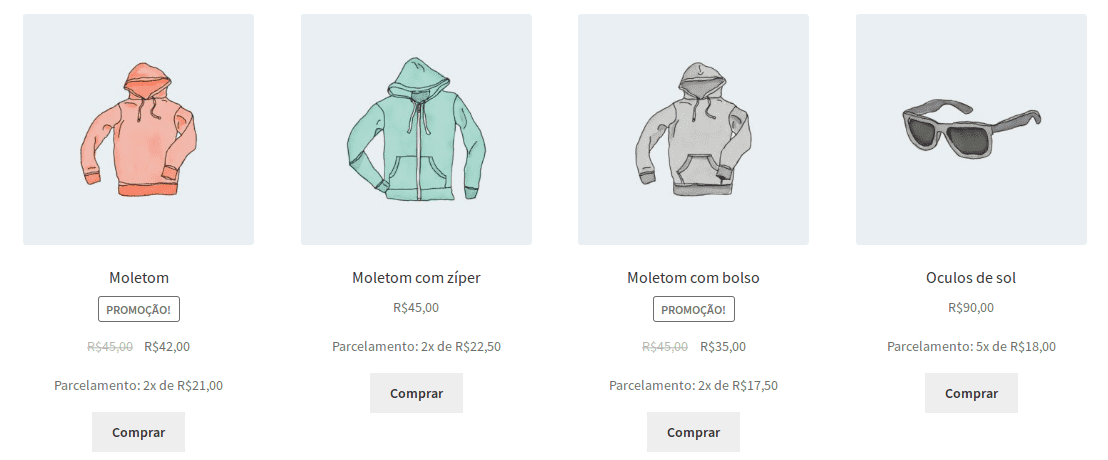
Como você pode notar, no exemplo de configuração foi colocado como número máximo de parcelas a quantidade de 5 parcelas e que o valor mínimo da parcela é 15,50. Desta forma, o WooCommerce interpreta que o valor máximo de um produto deve ser dividido pelo valor mínimo da parcela para que então diga em quantas parcelas (quantidade) o produto pode ser comprado.
A informação de parcelamento também será exibida na página de um produto único. Exemplo:
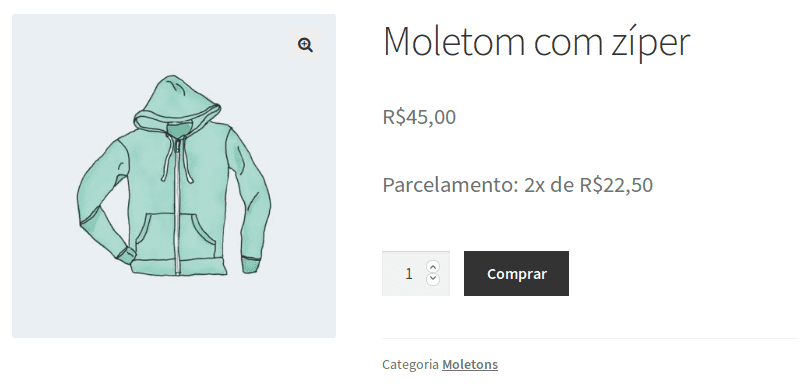
Você pode personalizar a posição da informação de parcelamento na aba Posição. Você também pode selecionar a cor dos itens descritivos na aba Estilo.

Desabilitar parcelamento para um produto específico
Para desabilitar a opção de parcelamento para um produto em específico é simples.
Acesse a edição desse produto e no metabox Parcelamento e pagamento à vista marque a opção Desativar preço parcelado para este produto.
